誤ってSDカードのデータを削除したり、フォーマットしてしまった場合、大切なSDカードデータを復元するためにはどうすればよいのでしょうか?本記事ではSDカードから紛失したデータを効果的に取り戻す方法を紹介し、おすすめの専門的なソフト「FonePaw SDカード復元」の使い方を説明します。SDカードから消去されたファイルを復旧したい際にはぜひ使ってみてください。
デジタル時代において、便利なSDカードは、日常生活に欠かせないアイテムとして貴重なデジタルデータを保存するためによく使われています。重要なファイル、キュメント、写真や動画など、大切な思い出のデータを小さなSDカードに保存するのも珍しくありません。しかし、その同時にSDカードに関連する誤操作や予期せぬエラーによって、その中のデータは知らずに消えてしまうこともよくあります。本記事では、SDカードのデータが失われる主な原因と強力なSDカードデータ復元ソフトを通じて簡単にファイルを取り戻す操作手順を紹介します。失ったSDカードファイルを復旧したい際にはぜひ読んでください。
SDカードのデータが消えてしまった場合
SDカードは多くのデバイスで利用されますが、デバイスの種類によって、SDカードに保存されるデータの種類も違います。SDカードに保存されているデータは、ユーザーにとってかけがえのない価値を持ち、非常に貴重な思い出や情報であることが多いですね。万が一、SDカードの大切な写真や動画などのファイルが紛失してしまったら、すごく厄介な状況に陥ることになります。特にファイルサイズが大きい動画データをSDカードから復元することが難しいでしょう。データ紛失のトラブルは、ユーザーのファイル管理に、さまざまな面で深刻な影響を及ぼすでしょう。
このような事態を避けるために十分な注意を払う必要があります。定期的なバックアップや慎重な取り扱いなど、ユーザー自身による予防対策が重要です。また、万が一データが消えてしまった場合でも、SDカード向けのデータ復旧ツールを活用することで、なるべくデータを取り戻せます。ただし、紛失したデータが新たなデータに上書きされないよう、フォーマットや誤削除でファイルが紛失した際には早めにSDカードの使用を停止することが重要です。
SDカードデータ紛失の様々な原因とその影響
SDガードデータが失われる主な原因と言えば、下記の理由がよく挙げられます。
- ユーザーの誤削除:誤操作やミスなどで大事なファイルを間違って消去されます。
- 物理的損傷:SDガード自体が物理的な損害を遭遇します。(この状況でデータ復旧の可能性はかなり厳しい)
- 不意のフォーマット:誤操作でSDガードの貴重なデータが削除されます。
- ウィルス感染:SDガードのデータが破壊され、認識不能になる場合もあります。
- ファイルシステムの破損:SDカードのファイルシステムが何らかの理由で破損し、データにアクセスできません。
- SDカードの汚れ:SDカードの表面や接点が汚れていると、正常に動作しなくなります。
上記の問題が発生すると、SDカードに保存されている大切なデータが消えてしまいます。言うまでもなくユーザーにとって大変な影響を及ぼすでしょう。そのため、このような状況に陥らないよう、日頃からSDカードの適切な管理と定期的なバックアップが重要です。しかし、万が一バックアップを作成していない際にSDカードデータが削除された場合でも、データの復旧作業を実行すれば、可能な限りデータを取り戻せるでしょう。次に、フォーマットされたSDカードからデータを簡単に復元できるSDカードデータ復元ソフトとその使い方について紹介します。
SDカードからデータを復元できる可能性は?
SDガードのデータ紛失問題は、主に「デジタルエラー」と「物理的損害」の2つに分類されます。デジタルエラーの場合、つまり誤削除やフォーマットなどの「ソフト面」の問題であれば、SDカードに正常的にアクセスできるため、適切な手順を踏めば、データ復元の可能性が高いです。一方で、物理的な損傷によるデータ紛失の場合は、復旧の可能性が低くなるとのことです。
データ復元の仕組みを理解しましょう。間違えて削除されたりフォーマットされたSDカードからのデータは適切な手順を踏めば復旧可能です。SDカードからデータを消去すると、SDカードからデータが消えたように見えても、実は、SDカード内のデータは削除後も完全に消されたわけではなく、SDカードのディスクに隠れた形で残っているのです。一番大切なのは、すみやかにSDカードの使用を停止し、専門的なデータ復旧ソフトを使ってSDカードのデータを復元することです。その同時に、データ復元にも時間と手間がかかるため、日頃からSDカードのデータのバックアップを取り、データ紛失のリスクを最小限に抑え、万が一の事態に備えることが不可欠です。
 ご注意:
ご注意:
万一に備え、誤ってSDカードを削除したり、フォーマットした後に使い続けると、SDカード内部には古いデータが残っていても、新しいデータに上書きされ、元のデータは永遠に失われてしまうリスクがありますので、誤操作が生じた後はSDカード使用を控えて、早急に対処してください。
SDカードを復元する時の注意事項
SDカードのデータを復元する際には、いくつかの重要なポイントがあります。これらを守ることで、データを安全に復元しながら、再度失われるリスクを回避して、さらなる損失を防止できます。
1、ほかの保存先にデータを出力
- SDカードのエラーや物理的な障害の再発を防ぎ、復元したデータは、元のSDカードではなく、ほかの場所に保存してください。
2、静電気に注意
- コンパクトな記憶メディアとして、SDカードは静電気に弱いため、静電気を除去する対策を講じて、手を金属に触れてからカードを取り扱いましょう。
3、新たなデータを書き込まない
- データが紛失した後、SDカードを使い続けると、新しいデータを書き込むため、元のデータが残っていても追加したデータに上書きされますので、復元が困難になります。データが失ったと気づいたら、すぐにカードの使用を一時的に停止してください。
4、強力な復元ソフトを選択
- 安定性・成功率・信頼性が高い復元ソフトを選び、特におすすめの「FonePaw SDカード復元」を活用しましょう。
5、復元作業は信頼できるデバイスで行う
- さらに悪影響を及ぼさないために、パソコン・SDカードは安定してウイルスに感染していないことを確認してください。
6、カードを正しく取り扱う
- カードを取り扱う際は、安全性に配慮し、カードリーダーからカードを直接抜き取るのではなく、カードを安全に取り出すオプションを使用して、カードやデータの損傷を防止し、大切なカードを適切に保護てください。
7、冷静に問題を解決
- データ紛失が発生する場合、冷静な対応が必要です。パニックに陥って、勝手に復元作業を行ってはいけません。SDカードの状態を悪化させてしまうと、データの完全な復元がさらに難しくなるかもしれません。
8、フォーマットを行わない
- SDカードのデータが失われた場合は、フォーマットを行わないでください。フォーマットすると、データの復元率が低下したり、当初復元可能なデータが復元できなくなる可能性があります。
では、上記の注意点に十分に配慮しながら、復元作業を始めましょう。以下に紹介する復元方法を活用し、SDカードに保存されていた大切なデータを確実に取り戻してみてください。
SDカードのデータ復元方法1.強力なデータ復旧ソフトを使う
SDカードの中のデータはフォーマットや誤って削除されるなど様々な原因で紛失した場合、一刻も早くデータ復元ソフトでSDカードからデータを復元して取り戻すほうがいいです。ここでは、大好評を博した強力なデータ復元ソフト「FonePaw SDカード復元」でSDカードに失われたデータを復元する方法を紹介します。
成功率が高い専門的なSDカード復元ツールとして、「FonePaw SDカード復元」はSDカード・PC・USBメモリ・外付けHDDなど様々なデバイスのデータ復旧に対応し、簡単にデバイスからデータを検出して、削除済身のファイルを取り戻せます。複数のデータを一括で復元するだけでなく、多種類のファイルもプレビューしてから選択的に復元できます。
 ご注意:
ご注意:
- 復旧ソフトをパソコンにダウンロードする際は、復元対象のSDカードを保存先・インストール先としないようにご注意ください。
強力な「FonePaw SDカード復元」の主な特徴:
- SDカード、PC、USBメモリ、外付けHDDなどのデバイスからデータを取り戻せる
- 1000種類以上の豊富なファイルを数クリックだけで復元可能
- 誤って削除してしまったデータやシステムクラッシュで紛失したデータを復元できる
- スキャンモードで復元前にファイルをプレビューして復元したいデータを選択できる
- ソフトを購入する前に無料お試し版で機能を体験できる
- 最新のWindows・Macにも対応して、常に最新の状態を維持している
- 自力で作業を進めることで、データ復元までの時間を大幅に短縮できる
「FonePaw SDカード復元」でSDカードを復元する手順
ステップ 1、 SDカードデータをスキャン
SDカードのデータが失われた後、早ければ早いほど復元作業を始めると、データ復旧の成功率も向上します。ソフトをPCにインストールした後、「FonePaw データ復元」を起動します。SDカードをパソコンに接続すると、ソフトに「リムーバブルデバイス」として認識されます。SDカードを選択し、復元したいデータの種類を選び、そして「スキャン」を押してSDカードのデータをスキャンします。

ステップ 2、 SDカードデータをプレビュー
スキャンが完了したら、復元可能なデータが表示されます。もしそれでも復元したいデータが見つからない場合、右上の「ディープスキャン」を押して徹底的にSDカードをスキャンできます。タイプリストによって、ファイルをプレビューして、復元したいSDカードデータを選び、「リカバリー」ボタンを押して復元を実行しましょう。

ステップ 3、 SDカードデータを復元
次には復元されるデータの出力先を選定してください。保存先を決めたら「OK」をクリックしてください。これでデータ復元が開始してSDカードからファイルが救出されます。
データを復元する場合、復元したファイルを失ったデバイス(SDカード)に保存せず、保存先をSDカード以外のディスクに設定してください。

【SDカード・データ復元】ビデオガイド・チュートリアルでSDカードからファイルを取り戻す!
「FonePaw SDカード復元」は多種類のデバイスのデータ復旧に対応しますので、SDカードを取り戻した後でも、このソフトでPCや外付けHDDなどのデータをスキャンして、パソコンの削除済みのデータを復元することも可能です。知らずにデータが紛失してしまうことに悩んでしまう方は、ぜひソフトの無料お試し版を試用し、上記の使い方に従い、SDカードの写真復元を体験してください。数クリックだけで失われたデータを取り戻せるのは大変便利ですね。
SDカードのデータ復元方法2.CHKDSKコマンドを使用する
Windows標準搭載のディスク検査ツール「CHKDSK」(Check Disk)はHDDやSDカードのデータ管理機能を搭載し、データを修復する場合にも役に立ちます。
CHKDSKの主な目的は、ディスク上のファイルシステムエラーや論理的なディスクエラーを検出して修復することです。ファイルシステムによってSDカードのデータが紛失してしまった場合、下記の操作手順に従えば、失われたファイルを取り戻せるかもしれません。
CHKDSKコマンドの具体的な使用方法:
ステップ1、 SDカードをPCに入れて、PCのエクスプローラーを開いて、SDカードのドライブレターを確認してください。
ステップ2、 「スタートメニュー」を開き、「cmd」・「Command Prompt」・「コマンドプロンプト」を検索し、管理者権限で開いてください。
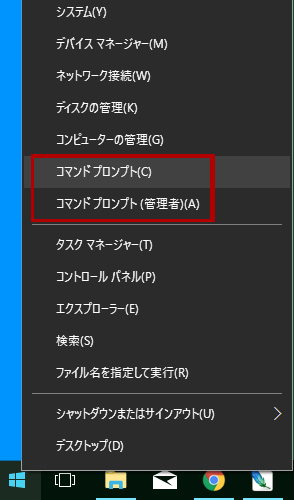
ステップ3、 CHKDSKでコマンドを入力して、Enterキーを押して実行してください。SDカードを修復したい場合にはchkdsk /f W: コマンドを行う必要があります。
/fとはファイルシステムの不具合を検出して修復を行うことです。
W とはSDドライブレターに置き換えてください。
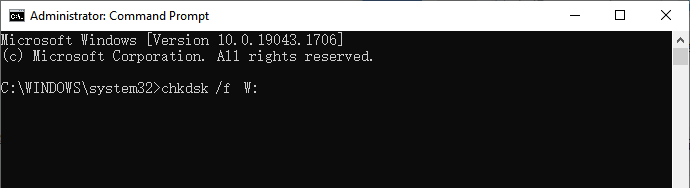
つまり、これでSDカードのエラーが検出されて、自動的に修復されるはずです。パソコンがスキャンを行い、SDカードのエラーを発見すれば修復を試みます。最後の修復結果を確認して、紛失したファイルが復旧されるかどうかチェックしてください。
もちろん、SDカード復元ソフトと同じくCHKDSKは論理的なファイルシステムの問題には効果的ですが、物理的な破損がある場合は修復が難しくなることにも注意してください。そして、状況に応じてSDカードの一部のデータが失われる可能性もあるため、事前にバックアップを取ることが推奨されます。
また、ドライブが使用中の場合は、「次回のシステム再起動時にチェックしますか?」というメッセージが表示されることもあります。その際には「Y」を入力し、「Enter」キーを押して、PCの再起動を行ってください。これでドライブの状態がシステムに確認されて、必要な処理が行われます。
SDカードのデータ復元方法3.専門的なデータ復元業者に依頼する
データが非常に重要な場合や物理的に破損してしまう際、復元ソフトを使用して自力で安全かつ確実的に復旧することがかなり困難ですので、その場合は評判の良いプロフェッショナルなデータ復旧サービスに依頼することも検討してはどうでしょうか。SDカードの障害が深刻な場合、自力での復元に挑むと、かえって復元が困難になる可能性もあります。
国内には多数の優れたデータ復旧事業者があります。でも、高額な料金が請求されないよう、事業者選びには注意が必要です。ロジテックのような、信頼性が高く評判も良いデータ復元業者をいくつか選択できます。SDカード内の失われた大切な動画を復元する方法がない場合には試してみる価値があります。
データ復元業者に依頼する手続きと必要な料金について:
ステップ1、 まず、データ復元の専門業者に連絡し、SDカードの障害内容について詳しく説明してください。専門家に状況を丁寧にお伝えすることで、最適な復元方法を検討することができます。
ステップ2、 診断のため、データを削除したSDカード(媒体)を業者に送付しましょう。無料または有料で、専門家による詳細な診断が行われます。
ステップ3、 業者によって復元作業の範囲と料金体系が異なるため、初期の調査結果に基づき、データの復元可能性と必要な費用の見積もりが提示されます。確認してください。
公式サイトに掲載されている料金表やサービス内容を確認し、他のユーザーのレビューを参考にして、データ復元に関する情報を集め、複数の業者から比較して見積もりを取ることで、より良い選択ができるでしょう。
ステップ4、 見積もりに同意すれば、専門技術を用いてSDカードのデータ復元作業が行われます。注意すべきなのは、修復処置を施しても、削除されたデータがすべて復元できるわけではありません。
ステップ5、 最後に復元されたデータがHDDやその他のデバイスで返却されますので、それを受け取ってしっかりとチェックしてください。
SDカードデータ復元の費用状況と言えば、データの重要性や復元の難易度によって大幅に異なるのが一般的です。以下のような範囲が考えられます。
- 診断料:0円〜10,000円程度
- 復元作業:30,000円〜300,000円程度(障害によって異なる)
- 緊急での復元依頼は追加料金が発生することが多い
復元するデータ量や障害の程度(軽度・中度・重度)、暗号化されたデータや特殊なファイルシステムにより、料金が上がるため、かなり幅広い価格帯が想定されます。深刻な物理的な損傷がある場合などは、高額な費用がかかることもあるようです。ただし、この金額は目安であり、実際の費用は業者や状況によって大きく変動する可能性があります。300,000円という上限は非常に高額ですが、極端な事例を含む一般的な価格帯として記載したものです。実際の費用については、事前に業者に、直接問い合わせることをおすすめします。
SDカードのデータ復旧は高度な専門知識と先進的な技術が必要な作業です。確かなサービスには相応の費用が伴います。高額の費用や個人情報漏洩のリスクを考慮すると、専門的なSDカード復元ソフトを使用して自分で復旧を試みる方が良い場合もあります。上記の「FonePaw SDカード復元」を始めとする信頼できるソフトを使えば、比較的安価で安全にデータ復元できる可能性があります。緊急性が低く、コストを抑えたい場合は、まず自分でSDカード復元ソフトを使ってみることをお勧めします。ただし、自力での復元にも操作手順に従い、慎重に対応する必要があります。状況に応じて、それぞれのメリットやデメリットを理解した上で、最適な方法を選択しましょう。
「FAQ」SDカード・データ復元に関するよくある質問
SDカードが認識しない際の復元方法
SDカードが認識されない原因と言えば、衝撃や水没など物理的な故障・ダメージや接続中の不具合、或いはパソコン側・SDカード側のエラー、ユーザーの誤操作、システム異常状態など多岐にわたります。様々なエラーによって、SDカードが破損して、アクセスが拒否されて、認識できなくなります。
トラブルの原因によって修復方法が異なりますが、まずはSDカードを抜いてから、もう一度しっかりと挿入してみましょう。もちろん、別のカードリーダーや端末で試し、他のデバイスでSDカードを読み込むことで、不具合が解決されるかもしれません。もしこれらの解決策でも問題が改善されない場合は、専門の復元業者に相談して認識されない問題を修復してみることをお勧めします。
SDカード復元ソフトで解決できないトラブル?
SDカード復元ソフトは、浸水や物理的な破損などを除き、多種類の論理的な障害からSDカードのデータを復元するための強力なツールです。上記のデータ復元ソフトは、SDカード内のデータの復元だけでなく、画像、動画、音声、文書、アーカイブ、メールなど最大1000種類以上の幅広い形式のファイルの復元に対応しています。具体的な操作手順も簡単で、専門知識がなくても、直感的に使えるため、データ復元の初心者でも簡単にSDカードを素早くスキャンし、紛失したデータを復元できます。
ただし、復元ソフトでも解決できないトラブルも存在します。具体的には、次のようなケースです。
- 物理的損傷:水没や衝撃による破損がある場合、SDカード向けの復元ソフトでは復元が困難です。
- 深刻なファイルシステムの損傷:複雑なエラーが発生してしまう場合、SDカードの復元専門業者による対応が必要です。
SDカードの物理的な破損と論理的な障害は何ですか?
SDカードの物理的な破損と論理的な障害は、データ紛失に繋がる2つの主な原因です。
物理的な破損:
SDカード自体のハードウェア―に影響を及ぼす損傷です。主に下記の原因で引き起こされます。
衝撃:落下や衝突による物理的なダメージ。
水濡れ:浸水や湿気による損傷。
過熱:高温環境での使用による劣化。
電気的な問題:短絡や静電気による障害。
製造上の欠陥:初期不良や品質問題。
物理的な破損が発生すると、SDカードが全く認識されなくなったり、書き込みができなくなるリスクがありますので、SDカードの使用に深刻な障害をもたらす可能性があります。
論理的な障害:
その一方、論理的な障害は、SDカード自体は物理的な破損を受けていない正常であるものの、その中のデータが正しく認識できず、書き込みもできないシステム異常状態を指します。このような障害は以下のような原因で発生することがあります。
誤操作:大切なファイルを誤って削除したり、フォーマットしてしまった場合、不具合が生じます。
ウイルス攻撃:マルウェアによるデータへの影響。
ファイルシステムの損傷:不適切な取り出しや電源の突然の切断によるエラー。
論理的な障害は、一般的に強力なSDカードデータ復元ソフトで紛失したデータを復旧できます。
物理的な破損は修復が難しいですが、論理的な障害については、専門的なツールを用いることでデータを取り戻すことができる場合が多いです。状況に応じて適切な対策を講じることが重要です。
まとめ
以上、削除・初期化・フォーマットされたSDカードのデータを復元する方法について説明しました。データが紛失してしまった場合、まずは本記事の内容を参考にして、SDカードから消えたデータの原因を分析し、そしておすすめのツール「FonePaw SDカード復元」のチュートリアルに沿って、自力で消えたデータを取り戻してみてはどうでしょうか。誤操作によりSDカードから失われたファイルは簡単に復旧できるはずですが、もしSDカードが物理的に破損してしまう場合、信頼できるデータ復元サービスの専門業者に相談し、SDカードの失われたファイルの復旧作業を依頼するのも選択肢の一つとなります。















